- Start
- /
- Artikel


Beheer opgeschorte abonnementen voor Cisco-belabonnementen in Control Hub
 In dit artikel
In dit artikel Feedback?
Feedback?U kunt alle locaties van een opgeschort abonnement naar een actief abonnement verplaatsen zonder dat u contact hoeft op te nemen met ons ondersteuningsteam.
Overzicht
Voor locaties die Cisco Calling Plans gebruiken, is een abonnement van Cisco vereist. U kunt nu locaties verplaatsen tussen abonnementen met een bellicentie zonder dat u contact hoeft op te nemen met ons ondersteuningsteam.
Als abonnementen met een oproeplicentie zijn opgeschort, ziet u het volgende:
-
Er wordt een waarschuwing aan de gebruiker getoond, waarin hij/zij wordt gevraagd de locaties te verplaatsen naar een actief oproepabonnement.
U kunt de locatie alleen aan een ander abonnement toewijzen als er nog andere abonnementen beschikbaar zijn voor bellen. Anders moet u contact opnemen met uw partner om verder te gaan.
-
Er wordt een e-mailmelding naar de gebruiker verzonden met details over het opgeschorte abonnement en de bijbehorende locaties.
Abonnement verplaatsen
Als u locaties wilt verplaatsen tussen abonnementen met een oproeplicentie vanuit Control Hub, voert u een van de volgende handelingen uit:
Verplaats abonnement voor een bestaande Cisco PSTN-verbinding
- Meld u aan bij Control Hub
-
Ga naar Diensten > Bellen >PSTN.
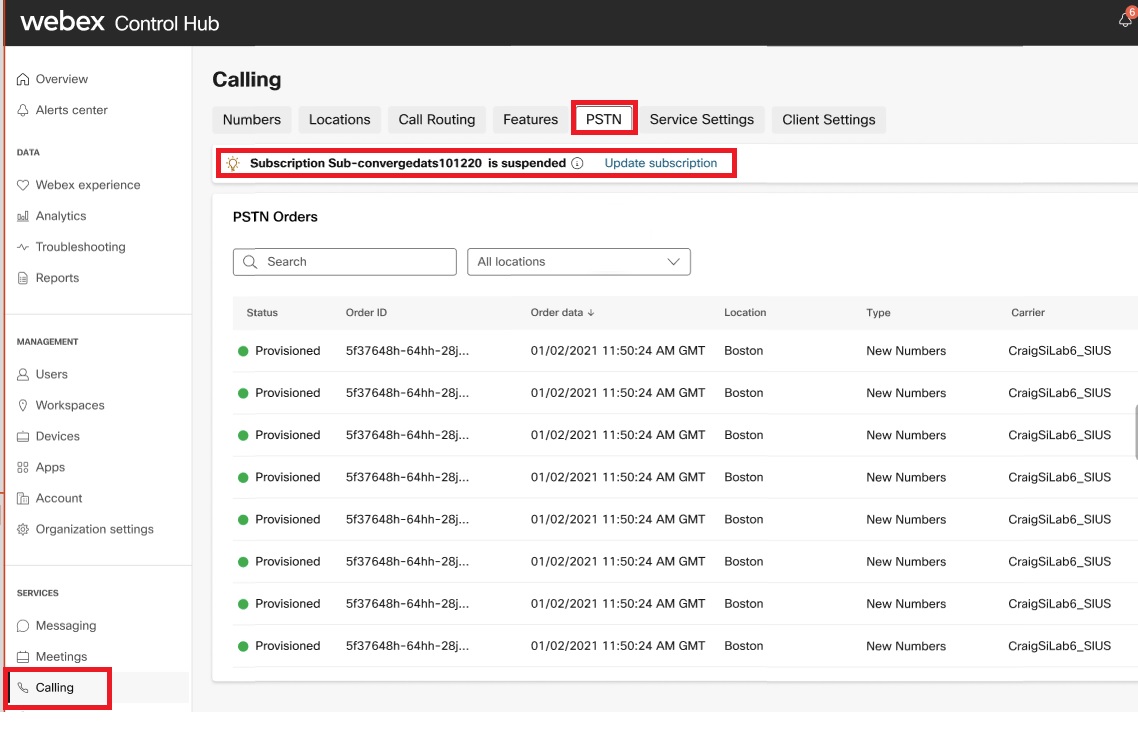
-
Bovenaan het scherm wordt een banner weergegeven met het opgeschorte abonnement en een link om het abonnement te updaten. Klik op de link om het abonnement bij te werken.
-
Selecteer op de pagina Abonnement bijwerken de Abonnements-ID om de locatie opnieuw toe te wijzen aan een ander actief abonnement.
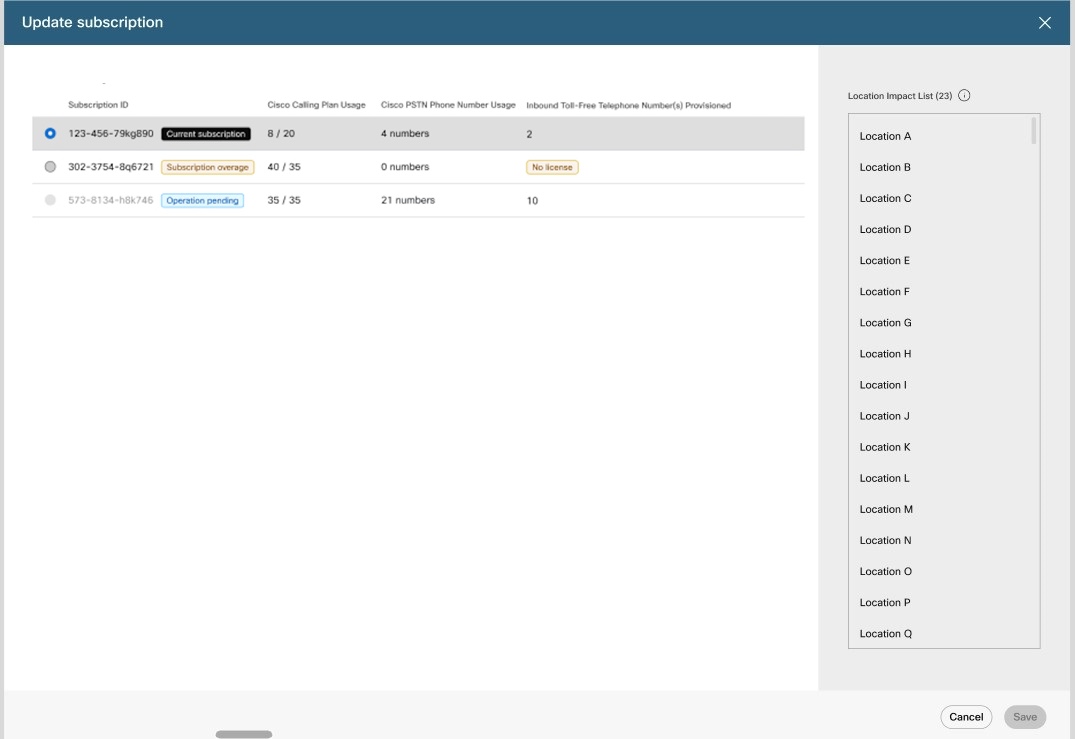
-
Op deze pagina wordt de lijst met locaties weergegeven die aan het geselecteerde abonnement zijn gekoppeld.
-
Elke wijziging in het abonnement wordt toegepast op alle locaties in deze lijst.
-
Het abonnement moet over een actieve oproeplicentie beschikken en mag niet de status 'Bewerkingen in behandeling' hebben. Alleen abonnementen die beschikbaar zijn voor de te verplaatsen locatie zijn ingeschakeld; alle andere abonnementen worden grijs weergegeven
-
-
Klik op Opslaan en klik vervolgens op Sluiten op de pagina Uw abonnement is bijgewerkt.
Abonnement verplaatsen van locatie met PSTN-verbinding
- Meld u aan bij Control Hub
-
Ga naar .
Selecteer de locatie waarop u het abonnement wilt wijzigen of bijwerken en klik op Bellen.
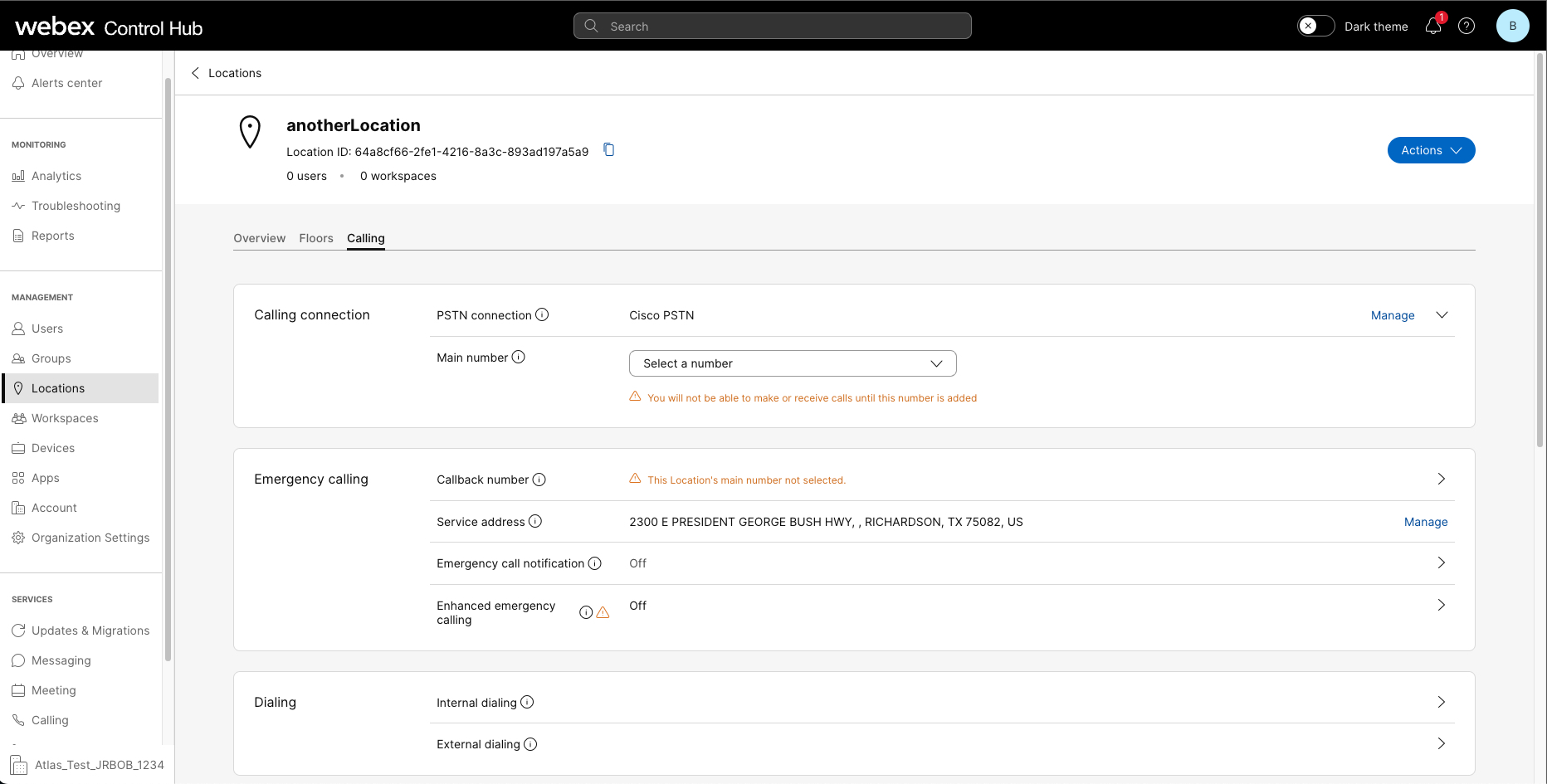
-
Klik op Beheren in het gedeelte Verbinding aanroepen.
-
Klik op Bewerken naast Abonnements-ID.
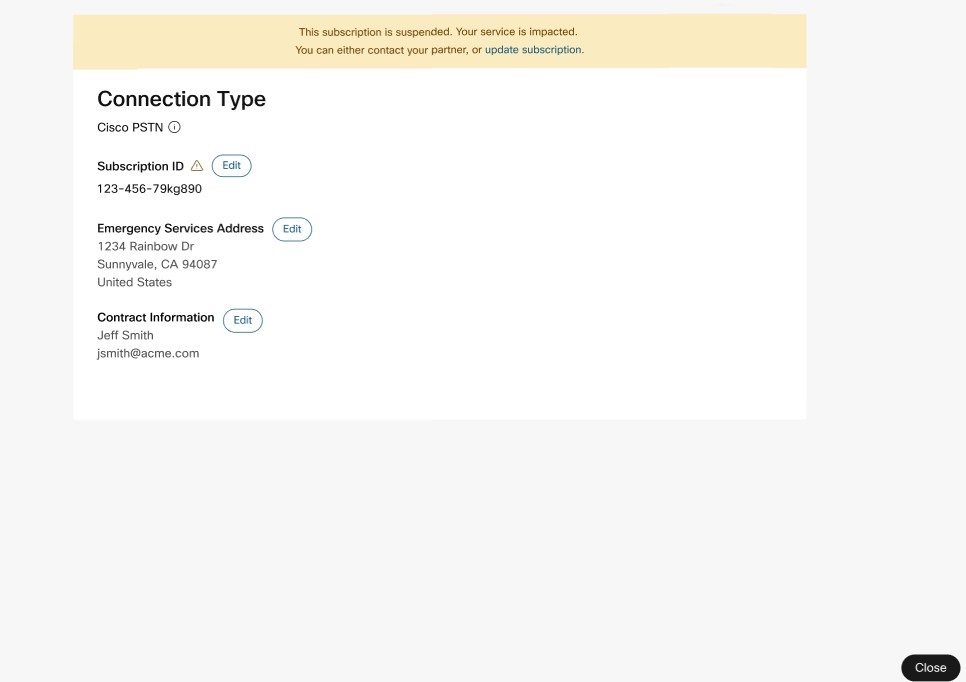
Selecteer het actieve abonnement waarnaar u de locatie wilt verplaatsen.
Het abonnement moet een actieve oproeplicentie hebben en niet de status Bewerkingen in behandeling. Alleen abonnementen waarnaar de locatie kan worden verplaatst, zijn ingeschakeld. Alle overige abonnementen zijn grijs weergegeven.
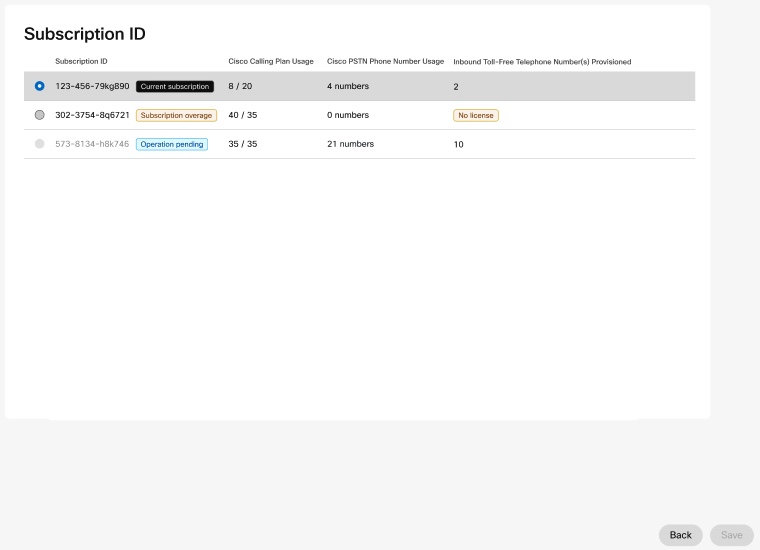
-
Klik op Opslaan en klik vervolgens op Sluiten wanneer het pop-upbericht 'Bijwerken succesvol' verschijnt.
Update opgeschort abonnement
U kunt het opgeschorte abonnement van de ene locatie naar een ander actief abonnement verplaatsen.
- Meld u aan bij Control Hub
-
Ga naar .
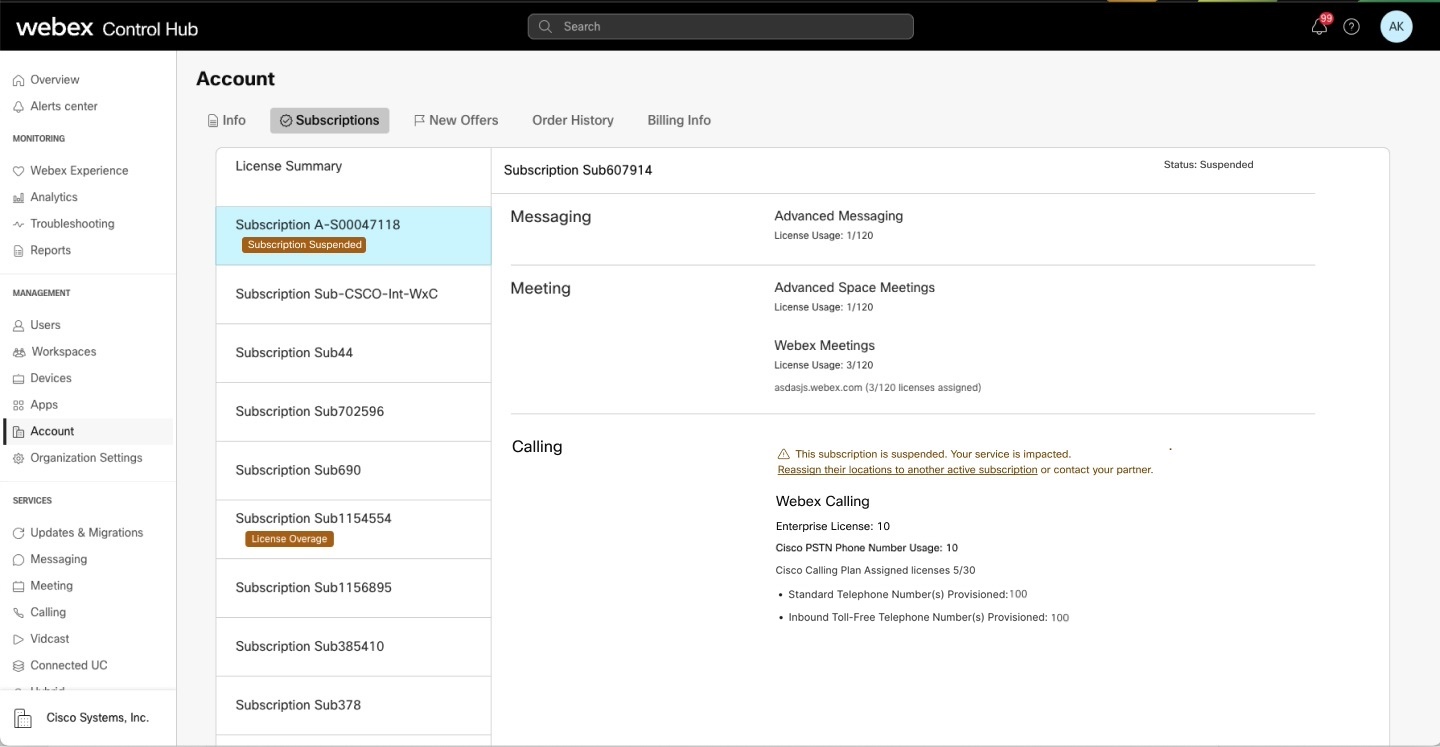
-
Voor de opgeschorte abonnementen wordt een waarschuwingsbericht weergegeven en een link om het abonnement te updaten. Klik op de link om het abonnement bij te werken.
De link om het abonnement bij te werken is alleen beschikbaar als er aanvullende abonnementen beschikbaar zijn voor bellen. Anders moet u contact opnemen met uw partner.
-
Selecteer op de pagina Abonnement bijwerkende Abonnements-ID waarmee u de locatie aan een ander abonnement kunt toewijzen.
-
Klik op Opslaan en klik vervolgens op Sluiten op de pagina Uw abonnement is bijgewerkt.
E-mailmelding
U ontvangt een e-mail met de ID van het opgeschorte abonnement en een lijst met de getroffen locaties. Als er aanvullende abonnementen beschikbaar zijn voor bellen, ziet u een link om het abonnement bij te werken. Anders moet u contact opnemen met uw belpartner om verder te gaan.



